Mens Blu-ray ISO-filer sparer dig for risikoen for at miste dine filer på grund af diskskade og tab, gør det ikke din lagerplads en tjeneste, da deres filstørrelse normalt er fra 20 GB til 50 GB. En hurtig måde at løse dette problem på er at konvertere dit ISO til MKV-format, som har en mindre filstørrelse uden at gå på kompromis med din fils kvalitet. Her, lær hvordan man konverterer DVD ISO til MKV og opdag dets betydelige fordele og nogle kraftfulde værktøjer, der vil hjælpe dig væsentligt i din opgave.
Del 1. Grunde til at du bør konvertere ISO til MKV
Hvad er MKV-formatet?
Matroska Multimedia Container (MKV) er et åbent og tilgængeligt containerformat, der kan indeholde flere lyd-, video-, undertekst- og kapitelfiler i en enkelt fil. MKV er kendt for sin fleksibilitet og understøttelse af forskellige codecs, hvilket gør det til et populært valg til lagring af videoindhold af høj kvalitet.
Hvorfor konvertere ISO til MKV?
MKV giver brugerne mulighed for at pakke multimedieelementer til en enkelt fil. Med MKV kan du streame, dele og afspille dine filer på forskellige medieafspillere og enheder. Plus, MKV-formatet bruges hovedsageligt og er kendt for dets evne til at bevare overlegen lyd- og visuel kvalitet, samtidig med at det tilbyder fantastiske tilpasningsmuligheder for brugerne. Dette gør det til et godt alternativ til ISO-formatet. Her er et par fordele ved at konvertere din ISO til MKV.
Filstørrelseseffektivitet
MKV-filer tilbyder typisk effektiv komprimering uden at ofre kvaliteten, hvilket resulterer i mindre filstørrelser end ISO. Dette er især nyttigt for brugere med begrænset lagerplads.
Beholdt høj kvalitet
På trods af komprimeringen opretholder MKV-filer video og lyd i høj kvalitet, hvilket sikrer en visuelt og akustisk tilfredsstillende seeroplevelse, der kan sammenlignes med det originale Blu-ray-indhold.
Multi-lyd og undertekstspor
MKV understøtter flere undertekst- og lydspor, hvilket gør det til et fremragende valg til at bevare de forskellige sprog- og undertekstmuligheder, der ofte findes i Blu-ray-indhold.
Praktisk opbevaring og organisering
MKV-filer er nemmere at administrere og organisere end hele Blu-ray ISO-billeder. Brugere kan kategorisere og arrangere deres MKV-filer mere bekvemt.
Del 2. Konverter DVD/Blu-ray ISO til MKV
1. Konverter Blu-ray ISO til MKV tabsfrit: Tipard Blu-ray Converter
Tipard Blu-ray konverter er en alt-i-én-løsning til at rippe, redigere og nyde Blu-ray-film i en brugervenlig grænseflade med avancerede funktioner såsom videoredigering, hurtigere rippehastighed, 3D-konvertering, videokomprimering og kvalitetsforbedring. Det gør det muligt for brugere at konvertere Blu-ray-diske og ISO-filer til forskellige videoformater, herunder MKV, MP4, AVI og andre, til visning på forskellige enheder. Hvis du leder efter et værktøj, der tilbyder en hurtig og robust løsning til dine ISO-konverteringsbehov, er Tipard Blu-ray Converter et glimrende valg. Sådan kan du ændre din ISO til MKV ved hjælp af den.
Trin 1Anskaf Tipard Blu-ray Converter
Download og installer Tipard Blu-ray Converter på din enhed.

PRØV DET GRATIS Til Windows 7 eller nyere
 Sikker download
Sikker download
PRØV DET GRATIS Til Mac OS X 10.12 eller nyere
 Sikker download
Sikker downloadTrin 2Start appen og upload dine filer
Kør softwaren på din enhed. Gå til Konverter, og tryk derefter på Tilføje knappen for at indlæse din ISO-fil.
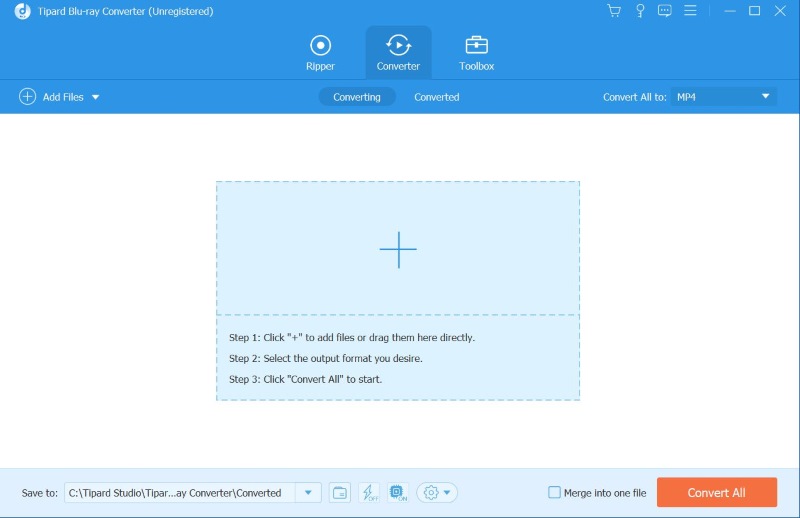
Trin 3Indstil outputformat til MKV
Klik på i højre side af skærmen Format knappen og vælg MKV.
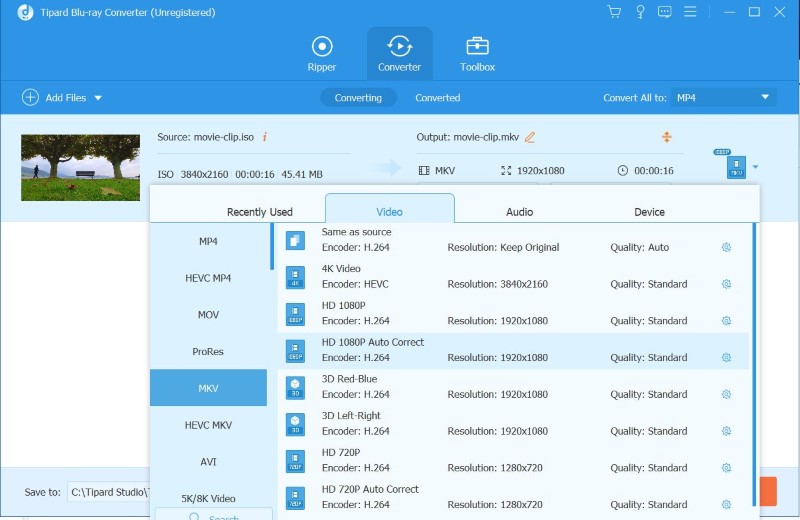
Trin 4Gem din konverterede fil
Tryk på Konverter alle knappen for automatisk at gemme din nye MKV-fil på din enhed.
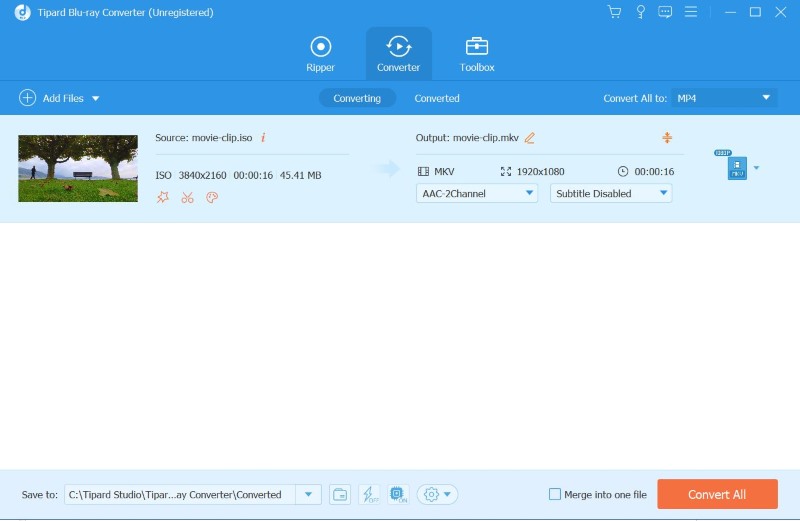
2. ISO til MKV Konvertering med MakeMKV
MakeMKV er en af de velrenommerede software til at konvertere dine filer til MKV. Denne software er en formatkonverter, nogle gange kendt som en transcoder. Det omdanner videoklip fra en disk til en gruppe af MKV-filer, vedligeholder det meste af informationen, men foretager ingen ændringer. Det er et godt valg til praktisk MKV-konverteringssoftware, hvis du leder efter grundlæggende til mellemliggende konverteringsfunktioner og -tjenester. Sådan konverterer du Blu-ray ISO-billede til MKV med MakeMKV.
Trin 1I din browser, søg MakeMKV og klik på det øverste link.
Trin 2Klik Download MakeMKV til Windows for at installere appen.
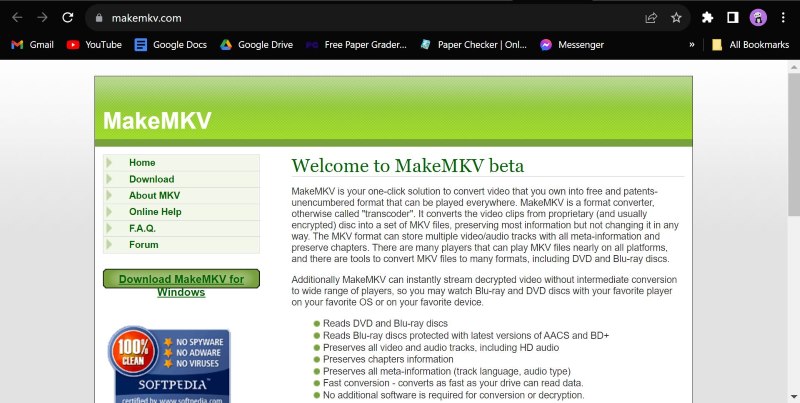
Trin 3Kør appen og klik på Kamera knap for at søge efter det ISO-billede, du vil konvertere til MKV.
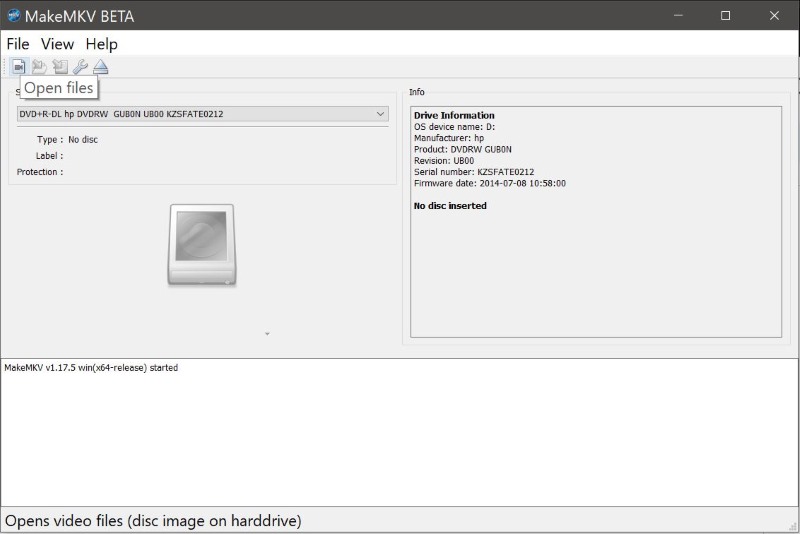
Trin 4I venstre side skal du vælge den eller de filer, du ønsker at konvertere, og derefter trykke på Lav MKV knap. Det vil automatisk gemme din fil i din udpegede mappe.
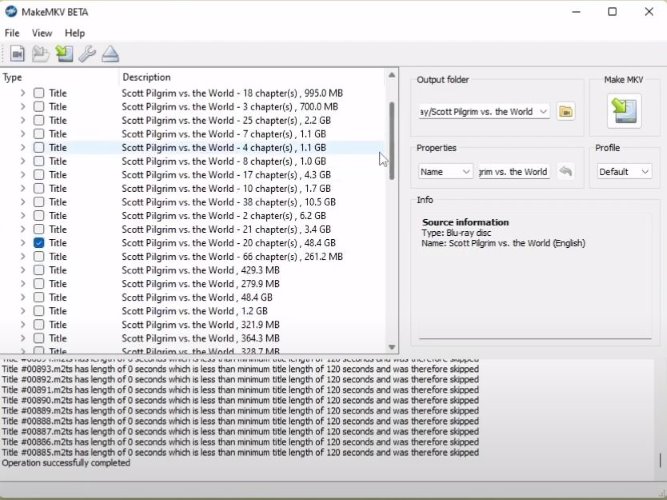
3. Drej ISO effektivt til MKV med håndbremse
Handbrake er en populær open source-videotranskoder, der har specialiseret sig i omkodning af videofiler til forskellige formater. Selvom det ikke primært er bygget til Blu-ray-ripping, er Handbrake populær blandt brugere, der leder efter en gratis og tilpasningsdygtig videokonverteringsapplikation på grund af dens brugervenlighed, fremragende videokomprimeringsmuligheder og omfattende formatkompatibilitet. Her er, hvordan du konverterer DVD ISO til MKV ved hjælp af håndbremse.
Trin 1Download og installer Handbrake-software på din enhed.

Trin 2 Kør appen. Klik derefter Fil og vælg den ISO-fil, du ønsker at konvertere.
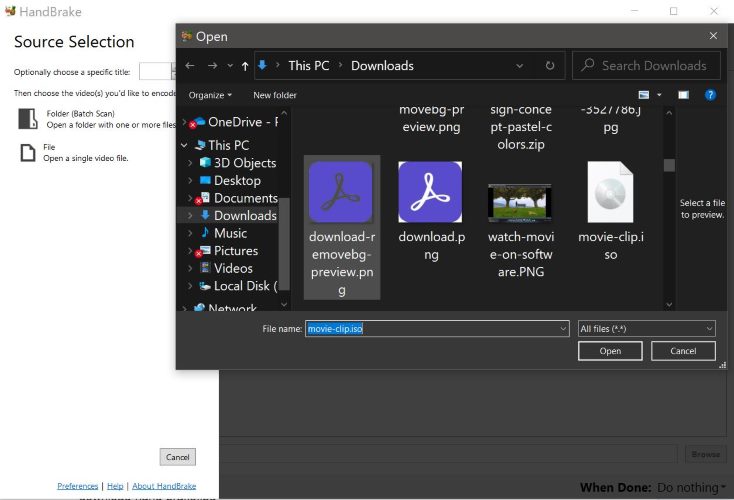
Trin 3Sæt Format til MKV, og sæt derefter din betegnelsesmappe ind Gem som. Du kan redigere din fils filter, undertekster og kapitler ved at få adgang til dem i menuen.
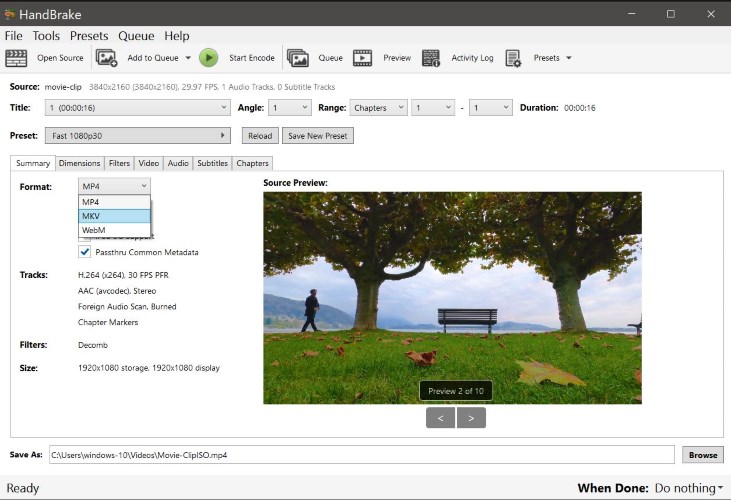
Trin 4Find og tryk Start indkodning at konvertere din ISO til MKV.
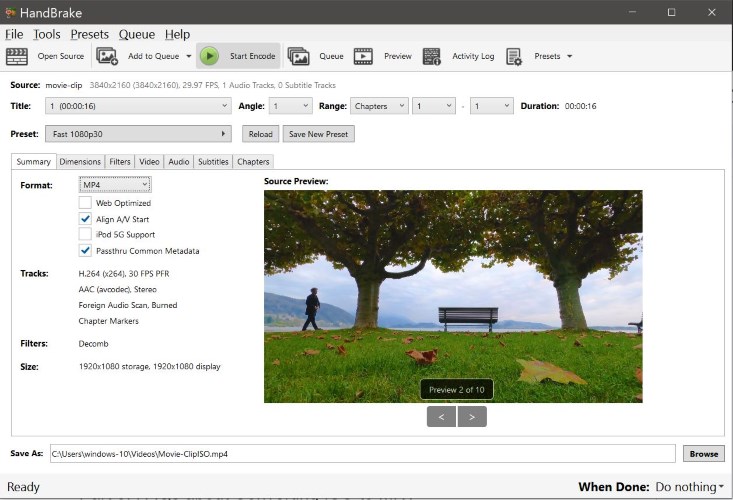
Del 3. Ofte stillede spørgsmål om konvertering af ISO til MKV
Kan jeg afspille MKV-filer på alle enheder?
Selvom MKV er bredt understøttet, understøtter ikke alle enheder og medieafspillere dette format. Imidlertid har mange moderne enheder og berømte medieafspillere indbygget understøttelse af MKV-filer.
Medfører konverteringsprocessen et kvalitetstab?
Kvalitetstabet under ISO til MKV konvertering er minimalt, da disse formater kan bevare højkvalitets video og lyd. Udskriftskvaliteten kan dog påvirkes af de komprimeringsindstillinger, der er valgt under konverteringsprocessen. Derfor er det vigtigt at vælge et fremragende og kraftfuldt Blu-ray-konverterværktøj.
Skal ISO-filen dekrypteres før konvertering til MKV?
Nogle ISO'er, især dem fra kommercielle dvd'er eller Blu-rays, kan være krypteret eller beskyttet. I sådanne tilfælde kan det være nødvendigt at bruge et værktøj, der kan håndtere dekryptering, såsom MakeMKV, som kan dekryptere og konvertere indholdet i ét trin.
Er der nogen begrænsninger for at konvertere ISO til MKV med gratis software?
Nogle gratis konverteringsværktøjer kan have begrænsninger, såsom vandmærker på outputfilen, langsommere konverteringshastigheder eller færre tilpasningsmuligheder. Men bekymre dig ikke med Tipard Blu-ray Converter; du kan konvertere dine filer hurtigt uden vandmærker gratis.
Konvertering ISO til MKV ville ikke være let og tilgængeligt uden værktøjer som Tipard Blu-ray Convert, Handbrake og MakeMKV til at gøre arbejdet. Takket være denne kraftfulde software, der giver dig mulighed for at omdanne dine rBlu-ray ISO-filer til MKV, kan du nyde pladseffektive og let tilgængelige alternativer. For at konkludere, vil værktøjerne og trinene ovenfor give en idiotsikker måde for MKV-konvertering.
Fuldt udstyret multimedieafspiller til at afspille Blu-rays, DVD'er, 4K UHD'er og andre video-/lydfiler.




